Site Members: עריכת טופס ההרשמה לחברי האתר
זמן קריאה: 4 דקות
טופס הרשמה מאפשר לגולשים שלכם להירשם כדי להפוך לחברים באתר. יש 3 סוגים של טופסי הרשמה לחברים לבחירה: ברירת המחדל (default), מותאם אישית (custom) או Velo.
המדריך הזה מתייחס לטופס ההרשמה המותאם אישית שאתם יכולים לעצב באופן חופשי ולהוסיף לו כל אלמנט שתרצו, לכתוב כותרת משלכם, להוסיף שדות ייחודיים, רקעים, כפתורים ועוד.
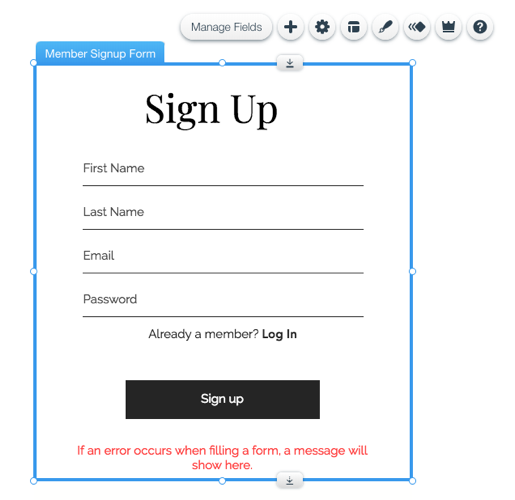
חשוב:
- חייב להיות לכם Members Area באתר (אזור אישי לחברי אתר) כדי ליצור טופס הרשמה מותאם אישית.
- נכון לעכשיו, לא ניתן להוסיף אפשרות להתחבר באמצעות רשתות חברתיות לטופס ההרשמה המותאם אישית. עם זאת, אתם כן יכולים להוסיף את האפשרות הזו לטופס ברירת המחדל.
שלב 1 | הוספת טופס הרשמה מותאם אישית
אפליקציית Members Area מגיעה עם טופס ברירת מחדל להרשמה. בשלב הראשון צריך לעבור לחלונית Pages כדי להחליף את טופס ברירת המחדל בטופס מותאם אישית.
スタジオエディター
Wixエディター
- הקליקו משמאל על ページ&メニュー (עמודים ותפריטים)
 .
. - הקליקו על Signup & Login (הרשמה והתחברות).
- החליפו את טופס ברירת המחדל בטופס מותאם אישית:
- הקליקו על Member Signup Form (Default) (טופס הרשמה לחברים (ברירת מחדל)).
- בחרו ב-Custom Form (טופס מותאם אישית) מהתפריט הנפתח תחת Which member signup form do your visitors see? (איזה טופס הרשמה יראו הגולשים?)
- הקליקו על Add to Site (הוספה לאתר).
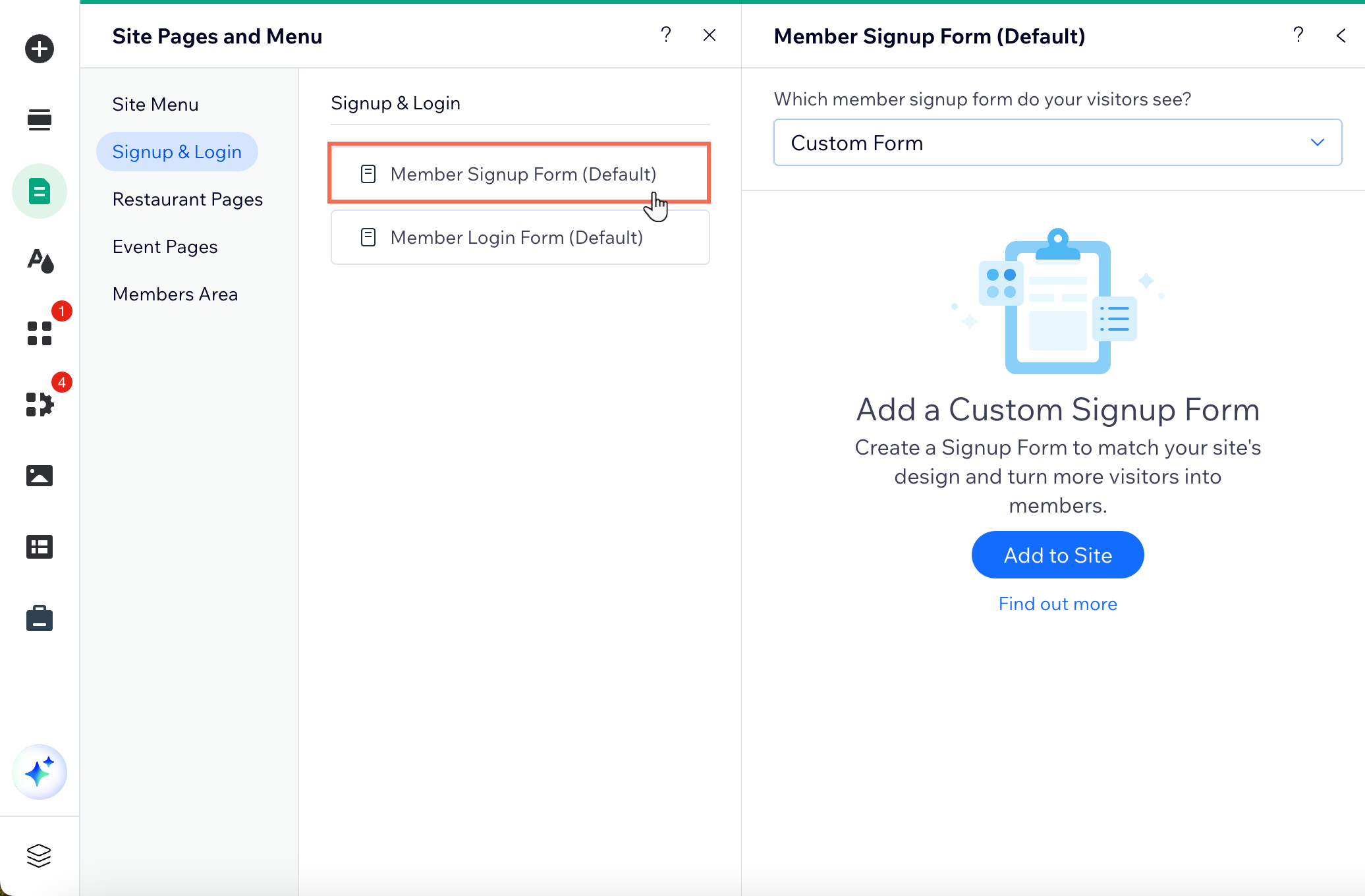
שלב 2 | עריכת טופס ההרשמה
אתם יכולים לערוך ולעצב את הטופס בכמה דרכים. הנה כמה רעיונות לדברים שאתם יכולים לעשות בטופס ההרשמה שלכם:
הוסיפו אלמנטים לטופס
שנו והוסיפו שדות בטופס
עצבו את הטופס
עצבו את הכפתור
שנו את הגדרות ההתראות במייל
כשתסיימו לערוך את הטופס, הקליקו על Exit Mode (יציאה ממצב זה) בסרגל מצב הלייטבוקס הצף.

זה עזר לך?
|
 .
. כדי לשנות את היישור והכיוון של הטקסט.
כדי לשנות את היישור והכיוון של הטקסט.